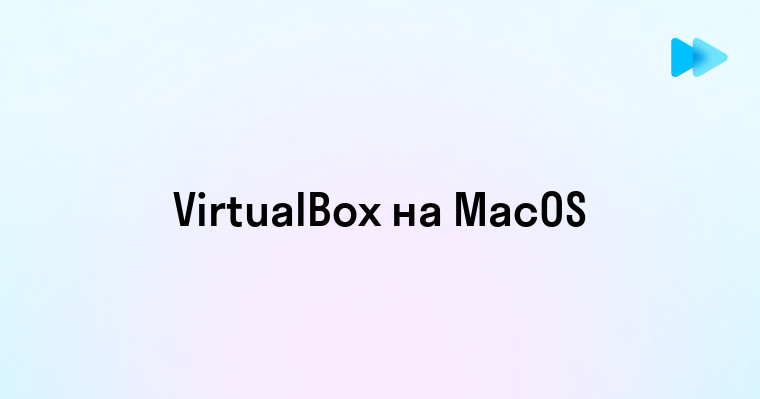Виртуализация на Mac открывает мир возможностей — от тестирования Windows-приложений до запуска Linux без перезагрузки компьютера. VirtualBox стал надежным союзником для тысяч разработчиков, преподавателей и IT-специалистов, использующих macOS. Почему именно это решение выбирают профессионалы? Как правильно настроить виртуальную среду на вашем Mac? Давайте погрузимся в мир VirtualBox — от базовой установки до продвинутых функций, которые значительно расширят возможности вашего Apple-устройства без компромиссов в производительности. 🖥️
Что такое VirtualBox и почему он нужен пользователям Mac
Oracle VM VirtualBox — это мощное программное обеспечение для виртуализации, позволяющее запускать несколько операционных систем одновременно на одном физическом компьютере. По сути, VirtualBox создает изолированное виртуальное окружение — «компьютер внутри компьютера», где можно установить практически любую ОС независимо от того, что используется на хост-машине.
Для пользователей Mac это особенно ценно, поскольку экосистема Apple, при всех её преимуществах, имеет определенные ограничения совместимости. VirtualBox эффективно решает эту проблему, позволяя запускать Windows, различные дистрибутивы Linux и другие ОС прямо на вашем Mac.
Анна Петрова, технический тренер
Когда я начала вести курсы по разработке ПО, столкнулась с серьезной проблемой: половина моих студентов использовала Windows, другая половина — Mac. Демонстрировать все на обеих платформах было невозможно. VirtualBox стал спасением — я установила его на свой MacBook Pro, создала виртуальные машины с Windows 11 и Ubuntu, и теперь легко переключаюсь между ними прямо во время лекции. Студенты видят, как одни и те же процессы происходят в разных ОС, что значительно повышает качество обучения. Более того, я создала базовый образ с преднастроенной средой разработки, который раздаю студентам — теперь им не нужно тратить часы на настройку инструментов.
Основные преимущества использования VirtualBox на macOS:
- Кроссплатформенная совместимость — запуск приложений, созданных для Windows или Linux
- Изолированная среда тестирования — безопасное испытание нового ПО без риска для основной системы
- Разработка и тестирование — проверка приложений в различных окружениях
- Образовательные цели — изучение различных ОС без необходимости менять основную систему
- Запуск устаревшего ПО — возможность использовать программы, не поддерживаемые современными версиями macOS
| Характеристика | VirtualBox | Parallels Desktop | VMware Fusion |
| Стоимость | Бесплатно (Open Source) | От $79.99/год | От $149 (разовая покупка) |
| Поддержка Apple Silicon (M1/M2/M3) | Частичная (с ограничениями) | Полная | Полная |
| 3D-ускорение | Базовое | Продвинутое | Продвинутое |
| Интеграция с macOS | Базовая | Глубокая | Средняя |
Несмотря на появление платных альтернатив, VirtualBox остается предпочтительным выбором для многих пользователей Mac благодаря отсутствию затрат, открытому исходному коду и активному сообществу пользователей, которое постоянно совершенствует программу. 🚀
Подготовка к установке VirtualBox на macOS
Перед установкой VirtualBox необходимо убедиться, что ваш Mac соответствует системным требованиям и провести подготовительные процедуры для обеспечения беспроблемной работы.
Системные требования для VirtualBox 7.0 (актуальная версия на 2025 год):
- Процессор: 64-битный Intel или Apple Silicon (M1/M2/M3) с поддержкой виртуализации
- Оперативная память: минимум 4 ГБ (рекомендуется от 8 ГБ)
- Свободное место на диске: минимум 10 ГБ для программы и дополнительно пространство для виртуальных машин
- Операционная система: macOS 12 Monterey или новее
Важно понимать особенности виртуализации на компьютерах Mac с процессорами Apple Silicon (M-серии). В данный момент VirtualBox имеет определенные ограничения при работе на этих устройствах:
| Тип процессора Mac | Поддержка x86 гостевых ОС | Поддержка ARM гостевых ОС | Производительность |
| Intel x86-64 | Полная нативная | Ограниченная | Высокая |
| Apple M1/M2/M3 | Через эмуляцию (медленнее) | Улучшенная в последних версиях | От низкой до средней |
Подготовительные шаги перед установкой:
- Проверьте настройки безопасности — убедитесь, что в "Системных настройках" > "Безопасность и конфиденциальность" разрешена установка приложений из идентифицированных разработчиков
- Закройте ресурсоемкие приложения — для обеспечения стабильного процесса установки
- Создайте резервную копию важных данных — стандартная мера предосторожности перед любой значительной установкой
- Проверьте наличие свободного места — помимо самого VirtualBox (≈300 МБ), необходимо учитывать пространство для виртуальных машин
- Деактивируйте другие решения для виртуализации — одновременная работа нескольких виртуализационных платформ может вызвать конфликты
Для пользователей Mac с процессорами Apple Silicon рекомендуется ознакомиться с официальной документацией VirtualBox по поддержке ARM-архитектуры. Хотя функциональность постоянно улучшается, некоторые специфические возможности могут быть недоступны или работать с ограничениями. 🧰
Пошаговая установка VirtualBox на Mac — от загрузки до запуска
Установка VirtualBox на macOS — процесс достаточно прямолинейный, но требующий внимания к деталям. Следуйте этой пошаговой инструкции для успешной установки программы:
- Загрузка установочного файла
- Посетите официальный сайт VirtualBox:
https://www.virtualbox.org/ - Перейдите в раздел "Downloads"
- Выберите версию для macOS (обратите внимание на архитектуру вашего процессора)
- Загрузите DMG-файл (≈300 МБ)
- Посетите официальный сайт VirtualBox:
- Запуск установщика
- Откройте загруженный DMG-файл двойным щелчком
- В появившемся окне дважды щелкните по файлу VirtualBox.pkg
- Процесс установки
- Следуйте инструкциям мастера установки
- Ознакомьтесь с лицензионным соглашением и примите его
- При запросе ввода пароля администратора, введите ваш пароль (это необходимо для установки системных компонентов)
- Разрешение использования системных расширений
- В процессе установки может появиться уведомление о блокировке системных расширений
- Откройте "Системные настройки" > "Безопасность и конфиденциальность"
- На вкладке "Общие" нажмите кнопку "Разрешить" для расширений от Oracle
- Возможно потребуется перезагрузка компьютера
- Завершение установки
- После успешной установки VirtualBox появится в папке "Программы"
- Запустите VirtualBox из папки "Программы" или через Launchpad
Максим Соколов, системный администратор
При внедрении VirtualBox в нашем дизайн-агентстве я столкнулся с неожиданной проблемой: на новых MacBook Pro с чипом M1 Pro программа устанавливалась, но при попытке запуска Windows-машин выдавала ошибку виртуализации. Оказалось, что VirtualBox на тот момент еще не был полностью оптимизирован для Apple Silicon. Решение нашлось не сразу: мы установили бета-версию VirtualBox с экспериментальной поддержкой ARM и настроили специальные параметры виртуальной машины. Этот опыт научил меня важному правилу — всегда проверять совместимость программного обеспечения с конкретной аппаратной архитектурой. Теперь при обновлении компьютерного парка я создаю матрицу совместимости для всего критически важного ПО.
Если вы столкнулись с проблемами при установке, вот наиболее распространенные сложности и их решения:
- Ошибка "Установка не выполнена" — убедитесь, что в настройках безопасности разрешена установка из идентифицированных источников
- Проблемы с системными расширениями — проверьте, что все расширения безопасности были одобрены в настройках системы
- VirtualBox не запускается после установки — попробуйте перезагрузить Mac и убедитесь, что нет конфликтов с другими программами виртуализации
- Сообщение о несовместимости с процессором — убедитесь, что скачали версию, соответствующую вашей архитектуре (Intel или Apple Silicon)
После успешной установки рекомендуется установить также VirtualBox Extension Pack, который расширяет функциональность базовой версии:
- Загрузите Extension Pack с официального сайта (тот же раздел Downloads)
- Дважды щелкните по скачанному файлу с расширением .vbox-extpack
- VirtualBox автоматически распознает пакет и предложит его установить
- Подтвердите установку и примите лицензионное соглашение
Extension Pack добавляет поддержку USB 2.0 и 3.0, шифрование дисков, загрузку по сети и другие полезные возможности. 🔌
Создание и настройка первой виртуальной машины в VirtualBox
После успешной установки VirtualBox пришло время создать вашу первую виртуальную машину. Процесс создания ВМ интуитивно понятен, но требует определенного понимания базовых принципов виртуализации.
Прежде чем начать, убедитесь, что у вас есть:
- Образ (ISO-файл) операционной системы, которую вы хотите установить
- Достаточно свободного места на диске (минимум в 3-4 раза больше, чем размер ISO-файла)
- Представление о том, сколько ресурсов компьютера вы готовы выделить виртуальной машине
Пошаговое создание виртуальной машины:
- Запустите VirtualBox и нажмите кнопку "Создать" в основном интерфейсе программы
- Укажите имя и тип ОС:
- Введите понятное имя для виртуальной машины
- Выберите тип ОС (например, Microsoft Windows, Linux, macOS)
- Укажите конкретную версию ОС из выпадающего списка
- Выделите объем оперативной памяти:
- Рекомендуется выделять не более 50% от общего объема RAM вашего Mac
- Для Windows 11 рекомендуется минимум 4 ГБ (4096 МБ)
- Для большинства Linux-дистрибутивов достаточно 2 ГБ (2048 МБ)
- Создайте виртуальный жесткий диск:
- Выберите "Создать новый виртуальный жесткий диск"
- Выберите тип файла VDI (VirtualBox Disk Image)
- Укажите тип хранения: "Динамический виртуальный диск" (экономит место, но немного медленнее) или "Фиксированный" (быстрее, но занимает все выделенное пространство сразу)
- Задайте размер виртуального диска (рекомендуется минимум 50 ГБ для Windows, 20 ГБ для Linux)
- Настройте дополнительные параметры (нажмите "Создать" и затем "Настроить"):
- Во вкладке "Система" можно изменить порядок загрузки и количество процессорных ядер
- Во вкладке "Дисплей" рекомендуется включить 3D-ускорение и увеличить видеопамять до 128 МБ
- Во вкладке "Хранилище" нужно добавить ISO-образ ОС, нажав на значок диска рядом с "Контроллер IDE" или "Контроллер SATA"
После создания и настройки виртуальной машины можно приступить к установке ОС:
- Выберите созданную виртуальную машину в главном окне VirtualBox
- Нажмите кнопку "Запустить"
- Виртуальная машина загрузится с указанного ISO-образа
- Следуйте стандартным инструкциям по установке выбранной операционной системы
Для улучшения взаимодействия между гостевой ОС и хост-системой рекомендуется установить Гостевые Дополнения (Guest Additions):
- После установки ОС в меню VirtualBox выберите "Устройства" > "Установить Гостевые Дополнения"
- В гостевой ОС откроется виртуальный CD-ROM с установщиком
- Запустите программу установки и следуйте инструкциям
- Перезагрузите виртуальную машину после установки
Гостевые Дополнения обеспечивают такие важные функции, как:
- Автоматическое изменение разрешения экрана
- Улучшенная производительность графики
- Общий буфер обмена между хост-системой и виртуальной машиной
- Общие папки для простого обмена файлами
- Улучшенная поддержка мыши и клавиатуры
Оптимальные настройки для различных типов виртуальных машин:
| Тип ОС | RAM | CPU ядра | Видеопамять | Рекомендуемый размер диска |
| Windows 11 | 4-8 ГБ | 2-4 | 128 МБ | 80 ГБ |
| Windows 10 | 3-6 ГБ | 2-4 | 128 МБ | 60 ГБ |
| Ubuntu Desktop | 2-4 ГБ | 2 | 64 МБ | 25 ГБ |
| macOS (гостевая) | 8 ГБ | 4 | 128 МБ | 100 ГБ |
После настройки вашей первой виртуальной машины, вы можете создавать снимки состояния (snapshots), которые позволяют сохранять определенное состояние ВМ и возвращаться к нему в случае необходимости — это особенно полезно перед установкой нового ПО или экспериментами с настройками системы. 💾
Продвинутые возможности VirtualBox для пользователей macOS
После освоения базовых функций VirtualBox пользователи macOS могут значительно расширить возможности виртуализации, используя продвинутые функции. Они помогут оптимизировать работу виртуальных машин, обеспечить удобное взаимодействие между гостевой и хост-системами, а также решить специфические задачи.
Ключевые продвинутые возможности VirtualBox:
- Снимки состояния (Snapshots)
- Позволяют сохранять текущее состояние виртуальной машины
- Обеспечивают возможность отката к предыдущим состояниям
- Создают своего рода "точки восстановления" для экспериментов
- Команда: выберите ВМ > вкладка "Снимки" > "Сделать снимок"
- Общие папки (Shared Folders)
- Позволяют обмениваться файлами между macOS и гостевой ОС
- Настройка: "Устройства" > "Общие папки" > "Настроить общие папки"
- Требуют установки Гостевых Дополнений
- В Windows общие папки отображаются как сетевые диски
- Клонирование виртуальных машин
- Создание полных или связанных копий существующих ВМ
- Позволяет быстро развертывать однотипные виртуальные окружения
- Экономит дисковое пространство при использовании связанного клонирования
- Команда: ПКМ по ВМ > "Клонировать"
- Удаленный доступ через RDP
- Встроенный VRDE (VirtualBox Remote Desktop Extension) сервер
- Позволяет подключаться к виртуальным машинам через стандартные RDP-клиенты
- Настраивается в разделе "Дисплей" > "Удаленный дисплей"
- Требует установки Extension Pack
- Шифрование виртуальных дисков
- Защита содержимого виртуальных машин с помощью шифрования
- Использует алгоритм AES с 128/256-битным ключом
- Настраивается через "Настройки" > "Система" > "Шифрование"
- Требует установки Extension Pack
Особенно полезные настройки для оптимизации производительности на macOS:
| Настройка | Оптимальное значение | Влияние на производительность |
| Аппаратная виртуализация | Включено | Значительное ускорение |
| Количество CPU | N-1 (где N — количество физических ядер) | Улучшение многозадачности |
| Размер файла подкачки | Отключено или минимальное значение | Снижение нагрузки на SSD |
| Режим ввода/вывода | SSD: AHCI, HDD: IDE | Оптимизация для типа накопителя |
| Режим 3D-ускорения | Включено с ограничением памяти | Баланс между графикой и стабильностью |
Продвинутые техники работы с VirtualBox через командную строку (для опытных пользователей):
- VBoxManage — мощный инструмент командной строки для управления VirtualBox
VBoxManage list vms— список всех виртуальных машинVBoxManage startvm "ИмяВМ"— запуск виртуальной машиныVBoxManage controlvm "ИмяВМ" pause|resume|reset|poweroff— управление состоянием ВМVBoxManage snapshot "ИмяВМ" take "ИмяСнимка"— создание снимка состояния
Автоматизация VirtualBox с помощью скриптов на macOS:
- Создайте файл с расширением .sh (например, start_vms.sh)
- Добавьте команды VBoxManage для автоматизации задач
- Сделайте файл исполняемым:
chmod +x start_vms.sh - Запускайте скрипт через Terminal:
./start_vms.sh
Пример простого скрипта для автоматического запуска нескольких виртуальных машин:
#!/bin/bash
# Запуск виртуальных машин
VBoxManage startvm "Windows11" --type headless
VBoxManage startvm "Ubuntu" --type headless
echo "Виртуальные машины запущены в фоновом режиме"
Интеграция VirtualBox с другими инструментами разработки:
- Vagrant — инструмент для создания и управления переносимыми средами разработки
- Docker Machine — можно использовать VirtualBox как драйвер для Docker
- Jenkins — для автоматизированного тестирования в различных виртуальных окружениях
Используя эти продвинутые возможности, вы сможете превратить VirtualBox в мощную платформу для разработки, тестирования и эксплуатации различных операционных систем на вашем Mac, значительно расширив его функциональность и гибкость. 🔧
Освоив VirtualBox на вашем Mac, вы получаете мощный инструмент, выводящий возможности вашего компьютера далеко за пределы ограничений одной операционной системы. Правильно настроенные виртуальные машины обеспечивают безопасную среду для экспериментов, разработки и обучения. Независимо от того, используете ли вы виртуализацию для профессиональных задач или личных проектов, VirtualBox доказал свою надежность как бесплатная альтернатива коммерческим решениям. Остается только начать применять полученные знания — создайте первую виртуальную машину и почувствуйте свободу работы в любой операционной системе прямо на вашем Mac.